
Beaucoup de nos utilisateurs activent le mot de passe afin de protéger la sécurité des informations lorsqu'ils utilisent des tableaux Excel pour modifier des données, mais l'oublient plus tard ou souhaitent le fermer et il ne prend pas en charge la façon de fonctionner. Face à ce problème, la plupart. Les gens Peu importe si vous ne savez pas comment y faire face. Le contenu du didacticiel logiciel d'aujourd'hui partagera avec vous les étapes de fonctionnement spécifiques.

Comment supprimer le mot de passe d'un tableau dans Excel :
Question : Comment afficher les extensions de fichiers cachées ? Remarque rapide : les extensions de fichier sont des informations importantes qui identifient un type de fichier, mais sont parfois masquées. L'éditeur PHP Yuzi vous guidera sur la façon d'afficher facilement les extensions de fichiers cachées. Lecture guidée : poursuivez votre lecture pour savoir comment afficher les extensions de fichiers cachées dans Windows et macOS.
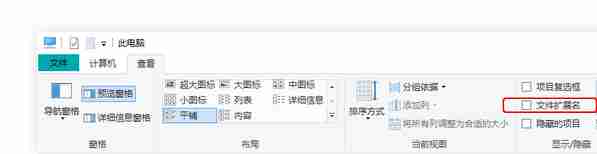
2. Cliquez avec le bouton droit sur le fichier Excel à traiter, sélectionnez Renommer et modifiez l'extension du fichier en .zip. Ensuite, cliquez sur Oui dans l'invite de sécurité contextuelle et modifiez l'extension du fichier en .zip
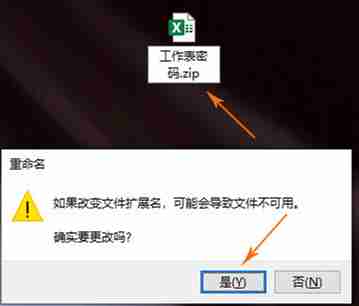
3. Ouvrez le fichier compressé et double-cliquez sur xl→feuilles de calcul. Toutes les feuilles de calcul contenues dans le classeur actuel seront affichées par défaut. . Double-cliquez sur celui que vous souhaitez pirater et sélectionnez Bloc-notes dans la boîte de dialogue du type de fichier.
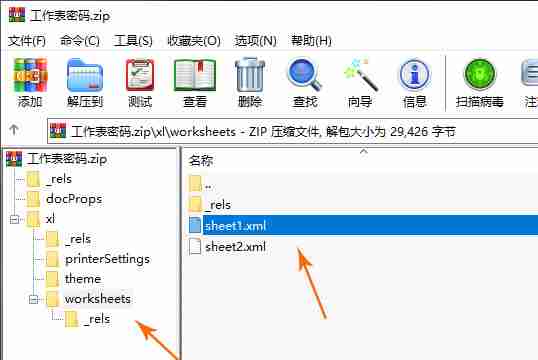
Trouvez le fichier sheet1.xml crypté et sélectionnez Bloc-notes ici.
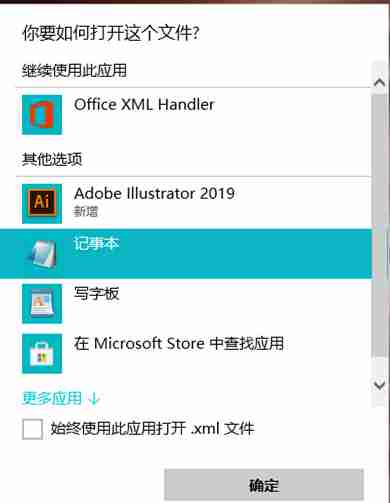
4. Appuyez sur Ctrl+F pour afficher la boîte de dialogue de recherche, entrez Protection, supprimez toutes les lignes de Protection recherchées (avec "" comme limite), appuyez sur Ctrl+S pour enregistrer tout le groupe de Protection ; contenu de la ligne des instructions.
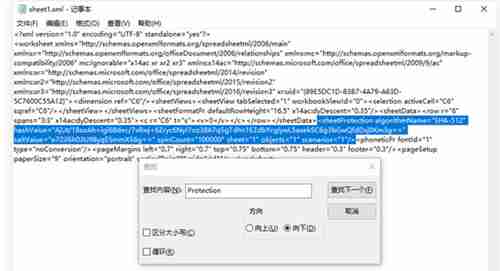
5. Cliquez sur Oui dans la boîte de dialogue du logiciel de compression pour mettre à jour les modifications dans le package compressé et confirmer les modifications.
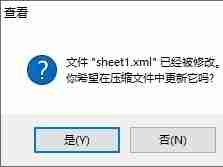
6. Fermez le logiciel de compression et modifiez l'extension du fichier en .xlsx d'origine. Lorsque vous ouvrez à nouveau le fichier, le mot de passe de la feuille de calcul a été effacé.

Ce qui précède est le contenu détaillé de. pour plus d'informations, suivez d'autres articles connexes sur le site Web de PHP en chinois!
 Commandes communes OGG
Commandes communes OGG
 Quelles sont les bibliothèques couramment utilisées dans Golang ?
Quelles sont les bibliothèques couramment utilisées dans Golang ?
 Introduction à la signification d'une syntaxe invalide
Introduction à la signification d'une syntaxe invalide
 je dis
je dis
 Comment nettoyer le lecteur C de votre ordinateur lorsqu'il est plein
Comment nettoyer le lecteur C de votre ordinateur lorsqu'il est plein
 Comment résoudre l'erreur d'analyse syntaxique
Comment résoudre l'erreur d'analyse syntaxique
 comment ouvrir le fichier php
comment ouvrir le fichier php
 css
css